-
2017正版windows10企业版激活教程安装教程
- 2017-09-29 18:33:40 来源:windows10系统之家 作者:爱win10
很多朋友都想要知道正版windows10企业版激活教程是什么,毕竟系统的使用周期比较长,大家都不想系统会出现什么问题,所以会选择一个正版的系统下载使用,但安装了正版win10激活却成了大家的难题,其实激活windows10的方法是非常简单的,如果大家想要学习的话,小编当然会教大家windows10激活教程!
windows10早已进入我们的日常生活,我们现在不仅要掌握如何安装win10系统,也要掌握了关于正版windows10激活的方法,只有同时掌握了这两种方法才可以方便使用windows10系统,如果大家想要这个方法的话,下面小编就给大家带来win10激活的教程吧,希望大家都能够掌握激活win10的方法。
2017正版windows10企业版激活教程
首先我们打开【控制面板】点击系统查看系统的激活状态
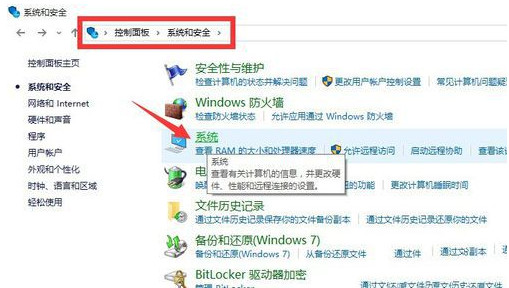
win10激活界面1
我们可以看到我的系统现在我是windows10企业版的,但是尚未激活
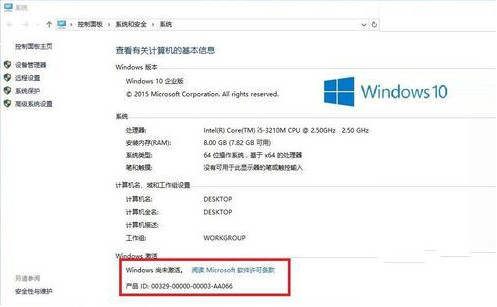
win10激活界面2
我们解压并打开下载好的KMS激活工具
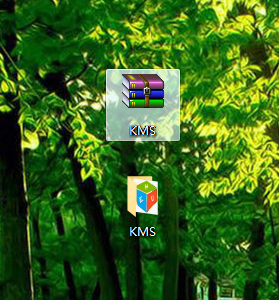
win10激活界面3
在解压好的KMS中打开【HEU_KMS】程序,其他的文件是组件,我们不需要管
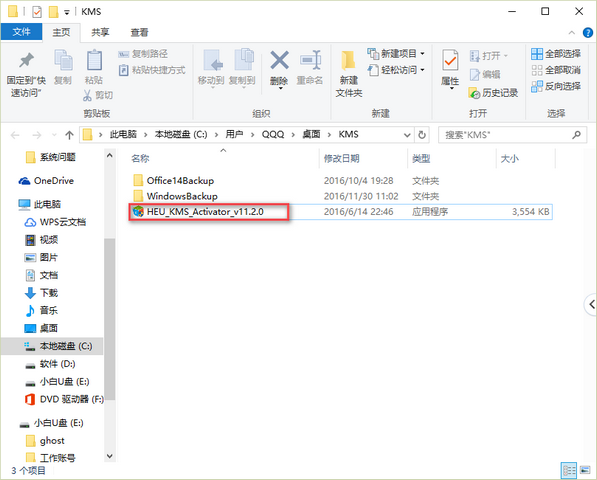
win10激活界面4
进入软件的主界面,我们可以看到到KMS不仅可以激活windows还可以激活office10以上的版本,接着我们点击【附加】,注:接下来碰到的提示窗我们只需要点击确定就好了
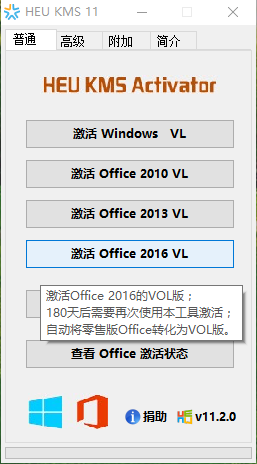
win10激活界面5
在附件一栏上我们可以看到有三个步骤需要执行,我们先点击第1步【连接到服务器】,服务器IP会自动检测,无需手动输入
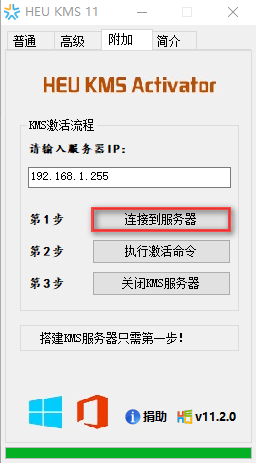
win10激活界面6
提示连接服务器成功,点击确定,此时到完成三个步骤会有无法联网的情况,属于正常情况,软件需要对windows进行激活操作
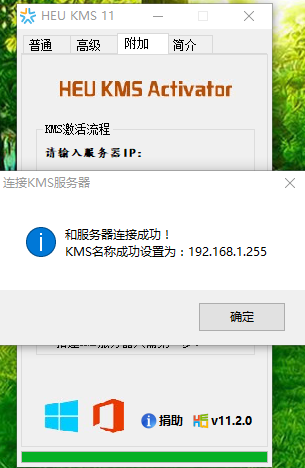
win10激活界面7
接着我们点击第二步:【执行激活命令】
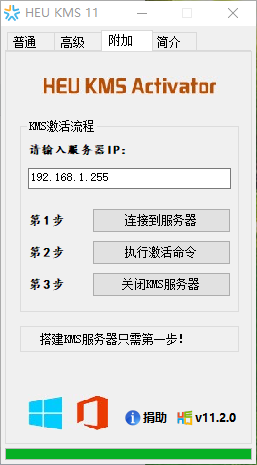
win10激活界面8
点击【确定】激活windows
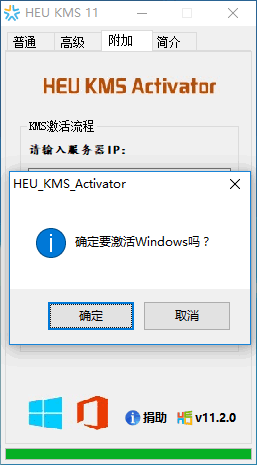
win10激活界面9
完成激活后点击第三步,【关闭KMS服务器】
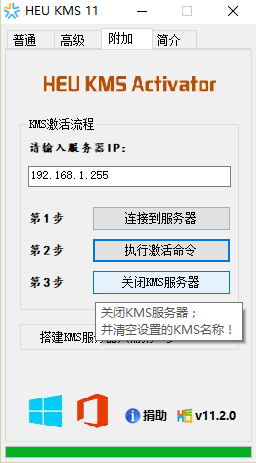
win10激活界面10
提示关闭并清除设置,点击确定,我们重启电脑
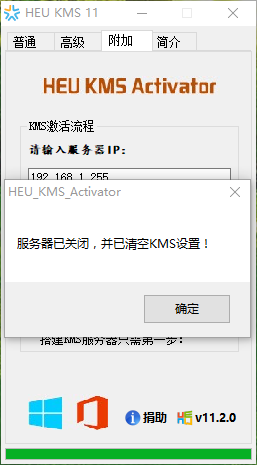
win10激活界面11
再次打开控制面板中的系统,查看状态已经是显示激活了。

win10激活界面12
如果在激活的过程中,提示你没有激活成功,那你可以重启电脑再重复上面的步骤,小编也是刷了第二遍才激活了系统的。不过方法这么简单,一点也不麻烦
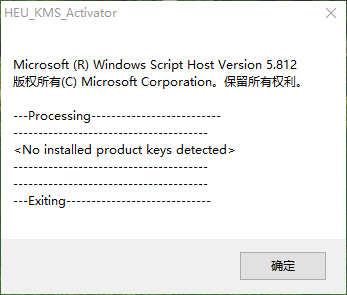
win10激活界面13
以上就是正版windows10企业版使用KMS激活成功的详细方法了,希望可以帮助到大家,有需要的朋友可以按教程试一试呢。如有不明白的的问题可以在下方留言区留言,我会第一时间解答你的问题的。
猜您喜欢
- 图文详解windows10安装iis的方法..2018-12-14
- win10系统总控制面板里没有NVIDIA控制..2020-11-29
- win10开机黑屏的原因以及解决方法..2021-01-18
- win10系统经典模式在哪设置?..2020-12-22
- win10兼容性如何?2021-01-06
- win10安装密钥和激活密钥的区别..2022-05-05
相关推荐
- 图文详解电脑图标有蓝色阴影怎么办.. 2019-01-11
- windows10 还原_小编告诉你win10怎么.. 2018-03-09
- win10专业版最新教程 2017-10-18
- 小编告诉你win7系统开机加速的方法.. 2018-09-28
- 低配电脑装w10还是w7 2021-01-11
- win10安装配置要求 2022-12-30





 魔法猪一健重装系统win10
魔法猪一健重装系统win10
 装机吧重装系统win10
装机吧重装系统win10
 系统之家一键重装
系统之家一键重装
 小白重装win10
小白重装win10
 批量支付宝登录 v1.85 绿色高级版 (支付宝批量登录)
批量支付宝登录 v1.85 绿色高级版 (支付宝批量登录) mp3DirectCutt v2.19 绿色多语版 (MP3歌曲截取器)
mp3DirectCutt v2.19 绿色多语版 (MP3歌曲截取器) 绿茶系统 Ghost Win10 64位精简绿色版 v2023.05
绿茶系统 Ghost Win10 64位精简绿色版 v2023.05 派乐浏览器 v4.0.52
派乐浏览器 v4.0.52 柠檬浏览器 v1.1.0.8官方版
柠檬浏览器 v1.1.0.8官方版 Aegisub v3.1.0 专业字幕制作软件 (含视频基础制作教程)
Aegisub v3.1.0 专业字幕制作软件 (含视频基础制作教程) 深度技术Ghos
深度技术Ghos Chrome浏览器
Chrome浏览器 奇式绿色浏览
奇式绿色浏览 系统之家Ghos
系统之家Ghos 深度技术win1
深度技术win1 windows7旗舰
windows7旗舰 IQmango Radi
IQmango Radi win10 64位官
win10 64位官 深度技术win8
深度技术win8 电脑公司 gho
电脑公司 gho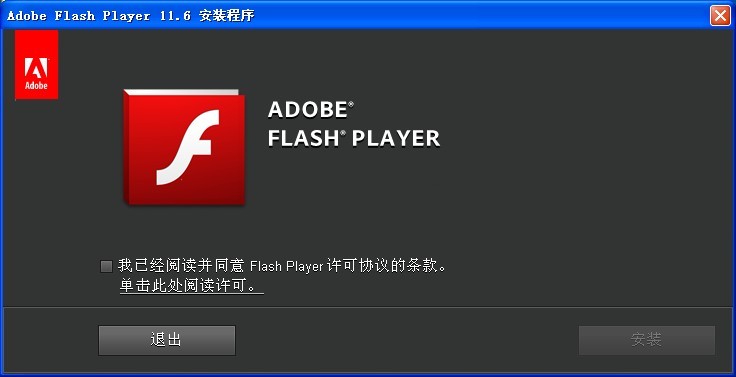 Flash Pla<x>
Flash Pla<x> 老毛桃win8.1
老毛桃win8.1 粤公网安备 44130202001061号
粤公网安备 44130202001061号